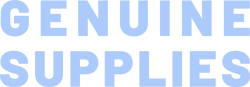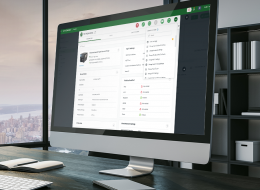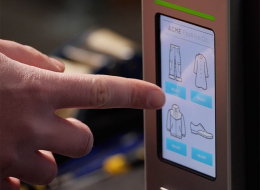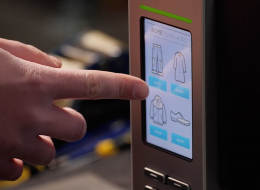MX系列4英寸旗舰款工业型打印机
MX241P 系列功能升级,具有同类产品中最快的打印速度之一,可通过更快的处理能力,通信和打印速度来提高生产率。它是包括制造,物流,运输和产品标识的应用的理想选择。
行业和应用
MX系列工业热敏打印机坚固耐用,可进行大批量,高质量的标签打印。工业级MX系列旨在提供全天候的高容量性能。它具有压铸铝打印机构,并安装在坚固而轻巧的机柜中。这种设计可以使打印机更耐用,适合您最苛刻的需求周期。
MX系列工业热敏打印机坚固耐用,可进行大批量,高质量的标签打印。
MX240P系列提供三种型号。 MX240P具有203 dpi分辨率可搭配最高每秒18英寸的速度打印,MX340P具有300 dpi可支援每秒14英寸的速度打印,MX640P具有600 dpi的高分辨率,适合呈现精密的标签内容,例如2维码,图形,图像等。
MX241P系列具有同类产品中最快的打印速度之一,可通过更快的处理能力,通信和打印速度来提高生产率。它是包括制造,物流,运输和产品标识的应用的理想选择。
先进的TSC Sense Care
TSC Sense Care可以在打印过程中自动扫描并检测打印头坏点,并支援上下黑标传感器,以便轻松切换。
远程打印机管理
SOTI Connect和TSC Console提供企业打印机管理,以管理多个任务,降低维护成本并避免关键业务设备的停机。
坚固的设计
坚固耐用的压铸结构设计可确保稳定的介质路径,从而实现出色的打印质量和准确性。强大的剥离能力适合各种标签尺寸。
多种通讯连接
MX241P系列提供GPIO(DB15F),支持自动贴标应用和仿真语言,带有蓝牙4.2组合模块及802.11 a / b / g / n / ac Wi-Fi。
高效能
MX241P支援在18ips高速打印下同时还能呈现高质量的内容,灵敏的传感器能够侦测并剥离小至3mm的标签长度!
- 203 dpi(8点/毫米)300 dpi(12点/毫米)600 dpi(24点/毫米)
- 热感式/热转式热感式/热转式热感式/热转式
- 彩色 LCD 触摸屏与按钮彩色 LCD 触摸屏与按钮彩色 LCD 触摸屏与按钮
- USB
串行埠 (RS-232)
并行埠(Parallel port)
以太网络
GPIO
USB HostUSB
串行埠 (RS-232)
并行埠(Parallel port)
以太网络
GPIO
USB HostUSB
串行埠 (RS-232)
并行埠(Parallel port)
以太网络
GPIO
USB Host - 蓝牙MFi
Wi-Fi with Bluetooth蓝牙MFi
Wi-Fi with Bluetooth蓝牙MFi
Wi-Fi with Bluetooth - TSC Console
SOTI Connect(需要许可证)TSC Console
SOTI Connect(需要许可证)TSC Console
SOTI Connect(需要许可证) - 工业型工业型工业型
- 18 ips(457 mm / s)14 ips(356 mm / s)6 ips(152 mm / s)
- 4.09英寸(104 mm)4.09英寸(104 mm)4.09英寸(104 mm)
- 1000英寸(25,400 mm)450英寸(11,430 mm)100英寸(2,540 mm)
- 512 MB SDRAM512 MB SDRAM512 MB SDRAM
- 512 MB Flash memory512 MB Flash memory512 MB Flash memory
- microSD 卡内存扩充插槽可扩展内存至 32 GBmicroSD 卡内存扩充插槽可扩展内存至 32 GBmicroSD 卡内存扩充插槽可扩展内存至 32 GB
- • 普通闸刀式切刀
• 旋转式重型切刀• 普通闸刀式切刀
• 旋转式重型切刀• 普通闸刀式切刀
• 旋转式重型切刀
- 外径8英寸(203.2 mm)外径8英寸(203.2 mm)外径8英寸(203.2 mm)
- 0.78英寸-4.49英寸(20-114 mm)0.78英寸-4.49英寸(20-114mm)0.78英寸-4.49英寸(20-114 mm米)
- 连续纸、间距纸、黑标纸(底部或顶部黑线标记)、折迭纸、穿孔纸、切口纸、标签、水洗标(外卷式)连续纸、间距纸、黑标纸(底部或顶部黑线标记)、折迭纸、穿孔纸、切口纸、标签、水洗标(外卷式)连续纸、间距纸、黑标纸(底部或顶部黑线标记)、折迭纸、穿孔纸、切口纸、标签、水洗标(外卷式)
- 600米600米600米
- 1英寸〜4.5英寸(25.4〜114.3 mm)1英寸〜4.5英寸(25.4〜114.3mm)1英寸〜4.5英寸(25.4〜114.3mm)
- 3英寸(76.2 mm)3英寸(76.2 mm)3英寸(76.2 mm)
- 0.1英寸(3 mm)0.1英寸(3 mm)0.1英寸(3 mm)
- 铝合金铸造打印机构模块,含透明大窗口设计铝合金铸造打印机构模块,含透明大窗口设计铝合金铸造打印机构模块,含透明大窗口设计
- TSPL-EZDTSPL-EZDTSPL-EZD
{[{ key }]}
1.快速上手 --> https://v.youku.com/v_show/id_XNTg2NDYwMzQ1Ng==.html
2.一行一列标签创建 --> https://v.youku.com/v_show/id_XNTg2NDYwMDY1Ng==.html
3.一行多列标签创建 --> https://v.youku.com/v_show/id_XNTg2NDYwMjI2MA==.html
4.一行两列标签,两列排版不同 --> https://v.youku.com/v_show/id_XNTg2NDYwNTAxMg==.html
5.创建文字 --> https://v.youku.com/v_show/id_XNTg2NDYwMjM4NA==.html
6.创建一维码 --> https://v.youku.com/v_show/id_XNTg2NTM0NjQ0MA==.html
7.创建二维码 --> https://v.youku.com/v_show/id_XNTg2NDYwNTM0NA==.html
8.创建表格 --> https://v.youku.com/v_show/id_XNTg2NDYwNTQ3Mg==.html
9.序列化设置 --> https://v.youku.com/v_show/id_XNTg2NDYwNTYwMA==.html
10.条码中连接字段的建立 --> https://v.youku.com/v_show/id_XNTg2NTM0ODI0NA==.html
11.数据输入表单 --> http://v.youku.com/v_show/id_XNTg2NDg3NTIwNA==.html
12.打印机属性设置 --> https://v.youku.com/v_show/id_XNTg2NDg3MjcyOA==.html
13.获取模板的TSPL指令 --> https://v.youku.com/v_show/id_XNTg2NTYyMDAzMg==.html
14.关闭试用功能 --> https://v.youku.com/v_show/id_XNTg2NDg3NTU2MA==.html
15.修改软件及驱动语言 --> https://v.youku.com/v_show/id_XNTg2NDg3NTYyNA==.html
16.打印图片有虚点 --> http://v.youku.com/v_show/id_XNTg2NTYyMDI0NA==.html
17.日期及实时时钟 --> https://v.youku.com/v_show/id_XNTg2NTYyMDM1Mg==.html
BarTender软件下载及安装视频 --> https://v.youku.com/v_show/id_XNTg4NTEyNjM2OA==.html
驱动下载及安装视频 --> https://v.youku.com/v_show/id_XNTg4MTI3NDI1Mg==.html
通过Diagnostic Tool将BMP/PCX图片下载到打印机。请参考这里。
DLL打印二维码,请参考这里
1.请勾选欲更新的打印机
2.点击Tools(工具) > File Manager Tool(档案管理工具) 以进入管理页面
3.将档案类型选为True Type Font
4.点击Browse(浏览)选择字体
5.点击Download(下載)下载到打印机
具体操作方法请参考这里
3007与9100两个端口独立并行,不会互相干扰。
请参考这里。
1.请确认打印机开机
2.请确认驱动是否正确
3.请确认是否选择正确的打印机及端口
在BarTender中调整撕开位置。请参考这里。
请参考这里。
请参考 这里。
请参考 这里。
通过Diagnostic Tool调整打印位置。请参考这里。
调整ESC仿真固件的打印位置。请参考这里。
1.Select the printer → Function → Printer Configuration → Get
2.Adjust the value of Speed and Density then press Set to finish setup
不行。TSC Console Web必须通过无线或有线网络。也就是说,如果想要使用TSC Console Web管理打印机,您的打印机必须支持Wi-Fi或以太网接口。
打印机的管理命令是透过3007端口来传递。
TSC Console Web的接口支持英文、繁体中文、简体中文、德文、丹麦文、西班牙文、芬兰文、法文、意大利文、日文、韩文、荷兰文、挪威文、葡萄牙文、瑞典文。
1.请勾选欲更新的打印机
2.点击Tools(工具) > File Manager Tool(档案管理工具)以进入管理页面
3.将档案类型选为Firmware File
4.点击Browse(浏览)以选择固件文件
5.点击Download(下载)将固件下载到打印机中
TSC KYLIN驱动安装手册,请参考这里
TSC UOS驱动安装手册,请参考这里
1.检查打印头机构,并确保压力均匀。
2.使用匹配的碳带,碳带的宽度不应比标签宽很多。
1.请确认标签纸的安装路径是否正确。
2.可能校正时选择了错误的标签类型。
方式1:使用打印机前方的控制面板:菜单>高级>初始化。
方式2:使用TSC Console:选择打印机>Function(功能)> Printer Configuration(打印机设置)> Factory Default(打印机初始化)。
方式1:使用打印机或触摸屏上的键盘进行以下操作:Menu(菜单)> Sensor(传感器)> Calibration(校正)> Auto Calibration(自动校正)。
方式2:使用TSC Console:选择打印机>Function(功能)> Printer Configuration(打印机设置)> Calibration(纸张校正)。
1.请安装打印机驱动程序。
2.请确保打印机电源已打开并已连接至设备。
请确保以太网电缆和打印机连接正确并且指示灯闪烁。
针对Linux平台,TSC Console Web仅支持X86_64架构,Ubuntu 22.04(含)以上。
您可以储存最多五组打印机设定参数。
可以。您可以透过TSC Console Web设定规则,当规则中的条件满足时,打印机就会依据设定去执行动作。条件可以是基于时间或是情况。TSC Console Web可让您将打印机设定为每天、每周、每月或在特定日期/时间执行特定活动。
您可以用TSC Console Web设定打印头清洁保养通知,打印头的打印里程也可以在接口上看到。
可以。TSC Console Web能让用户在远程为打印机更新固件。
目前有支持的RFID功能为「校正」、「读」与「写」。
1.关闭电源,然后再次打开。
2.计算机可能已经检测到该设备。
请参考这里。
通过Seagull驱动程序调整打印输出位置。请参考 这里。

此模块的GPIO接口支持主流贴标机,另外也提供并列端口接口。
- MH241
- MH241T
- MH241P
- TTP-2610MT
- TTP-368MT
- MH341
- MH341T
- MH341P
- MH641
- MH641T
- MH641P
- MX240P
- MX241P
- MX340P
- MX341P
- MX640P
- MX641P
- MU241
- MU341
- MU641